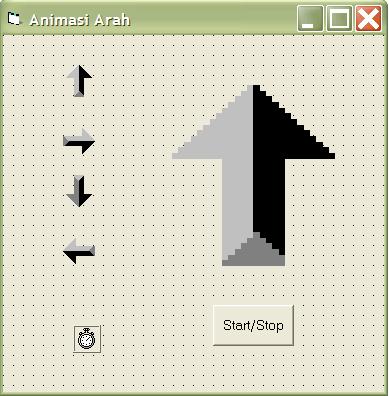Bahasa pemrograman dewasa ini telah banyak membantu baik beginner maupun expert programmer dalam membuat suatu aplikasi. Mulai dari properties yang tinggal drag-and-drop sampai pen-distribusian aplikasi yang semakin mudah. Nah, kali ini gw mau membahas bagaimana cara passing data dari datagridview kedalam textbox. Sudah barang tentu hal tersebut kalau tidak dilakukan dengan baik maka bisa mengakibatkan error di sistem aplikasi.
Now, we’re going to see the solutions :
*Kebetulan gw sedang mengerjakan aplikasi untuk pengelolaan data bank. Sehingga sudah tentu, data-data yang tersedia berkaitan juga dengan bank. ^-^
Gw buat menggunakan VB.Net 2008 dan SQL Server 2005
1. Pertama-tama kita buat dulu database-nya. Adapun kenapa harus dibuat database-nya dikarenakan agar data-data yang dibuat dapat terlihat langsung di datagridview. Sehingga bisa diakses dengan baik. Disini database-nya gw bernama bank. Adapun table yang akan gw buat bernama bankacc.
Berikut data-data didalam database-nya :
create table bankacc(
id_bank char(30) primary key,
nama_bank varchar(30),
no_account varchar(30),
matauang varchar(20),
currentbalance numeric(18,0),
description varchar(50));
insert into bankacc values(‘BANK-0001′,’BCA’,’9255555′,’Rupiah’,’1000000′,’Tabungan Berjangka’);
2. Setelah selesai dengan database-nya maka kita persiapkan Form-nya. Berikut :
Catatan : Untuk sementara abaikan dulu tombol dan data pencarian. Kita fokus ke cara pengambilan data dari datagridview. Jangan dimasukan tombol dan data pencariannya. Karena tidak digunakan.
Keterangan : (1) Textbox1, (2)Textbox2, (3)Textbox3, (4)Combobox2, (5)Textbox4, (6)Textbox5, (7)DataGridView1
3. Setelah form selesai dibuat, maka kita ke langkah selanjutnya yaitu coding.
4. Pertama-tama kita buat dulu Class Koneksinya. Cara-nya adalah klik kanan di Solution Explorer > project yang lo buat. Setelah itu pilih Class. Didalam program ini gw kasih nama clsKoneksi. Setelah itu masukan coding berikut :
Imports Microsoft.VisualBasic
Imports System.Data.Sql
Imports System.Data
Imports System.Data.SqlClient
Public Class clsKoneksi
Protected tblPengguna = New DataTable
Protected SQL As String
Protected Cn As SqlClient.SqlConnection
Protected Cmd As SqlClient.SqlCommand
Protected Da As SqlClient.SqlDataAdapter
Protected Ds As DataSet
Protected Dt As DataTable
Public Function OpenConn() As Boolean
Cn = New SqlClient.SqlConnection(“Data Source=.\SQLEXPRESS;Initial Catalog=bank;Integrated Security=True”)
Cn.Open()
If Cn.State <> ConnectionState.Open Then
Return False
Else
Return True
End If
End Function
Public Sub CloseConn()
If Not IsNothing(Cn) Then
Cn.Close()
Cn = Nothing
End If
End Sub
Public Function ExecuteQuery(ByVal Query As String) As DataTable
If Not OpenConn() Then
MsgBox(“Koneksi Gagal..!!”, MsgBoxStyle.Critical, “Access Failed”)
Return Nothing
Exit Function
End If
Cmd = New SqlClient.SqlCommand(Query, Cn)
Da = New SqlClient.SqlDataAdapter
Da.SelectCommand = Cmd
Ds = New Data.DataSet
Da.Fill(Ds)
Dt = Ds.Tables(0)
Return Dt
Dt = Nothing
Ds = Nothing
Da = Nothing
Cmd = Nothing
CloseConn()
End Function
Public Sub ExecuteNonQuery(ByVal Query As String)
If Not OpenConn() Then
MsgBox(“Koneksi Gagal..!!”, MsgBoxStyle.Critical, “Access Failed..!!”)
Exit Sub
End If
Cmd = New SqlClient.SqlCommand
Cmd.Connection = Cn
Cmd.CommandType = CommandType.Text
Cmd.CommandText = Query
Cmd.ExecuteNonQuery()
Cmd = Nothing
CloseConn()
End Sub
End Class
5. Setelah selesai inisiate coding di clsKoneksi, sekarang kita beralih ke Form yang akan dibuat. Dalam hal ini, gw pakai nama Form1. Berikut coding untuk Form1 :
Imports System.Data.SqlClient
Imports System.Data
Public Class Form1
Dim Proses As New clsKoneksi
Dim tblMerk As DataTable
‘Dim Da As SqlClient.SqlDataAdapter
Sub Data_Record()
tblMerk = Proses.ExecuteQuery(“Select * From bankacc”)
DataGridView1.DataSource = tblMerk
DataGridView1.Columns(1).Width = 130
End Sub
Sub bersih()
Call Data_Record()
TextBox1.Enabled = False
TextBox2.Text = “”
TextBox3.Text = “”
TextBox4.Text = “”
TextBox5.Text = “”
ComboBox2.Text = “”
TextBox1.Focus()
End Sub
Private Sub Form1_Load(ByVal sender As System.Object, ByVal e As System.EventArgs) Handles MyBase.Load
Call bersih()
DataGridView1.Columns(0).HeaderText = “Kode Bank”
DataGridView1.Columns(1).HeaderText = “Nama Bank”
DataGridView1.Columns(2).HeaderText = “No. Account”
DataGridView1.Columns(3).HeaderText = “Mata Uang”
DataGridView1.Columns(4).HeaderText = “Saldo”
DataGridView1.Columns(5).HeaderText = “Description”
End Sub
Private Sub DGJenisBrg_DoubleClick(ByVal sender As Object, ByVal e As System.EventArgs) Handles DataGridView1.DoubleClick
TextBox1.Text = DataGridView1.SelectedCells(0).Value
TextBox2.Text = DataGridView1.SelectedCells(1).Value
TextBox3.Text = DataGridView1.SelectedCells(2).Value
ComboBox2.Text = DataGridView1.SelectedCells(3).Value
TextBox4.Text = DataGridView1.SelectedCells(4).Value
TextBox5.Text = DataGridView1.SelectedCells(5).Value
‘TextBox3.Text = DGPasien.SelectedCells(6).Value
‘TextBox4.Text = DGPasien.SelectedCells(7).Value
End Sub
End Class
6. Jalankan F5!!!!